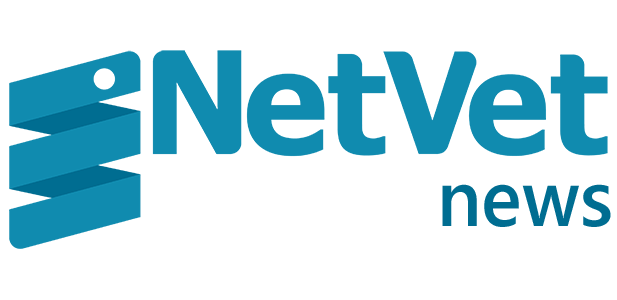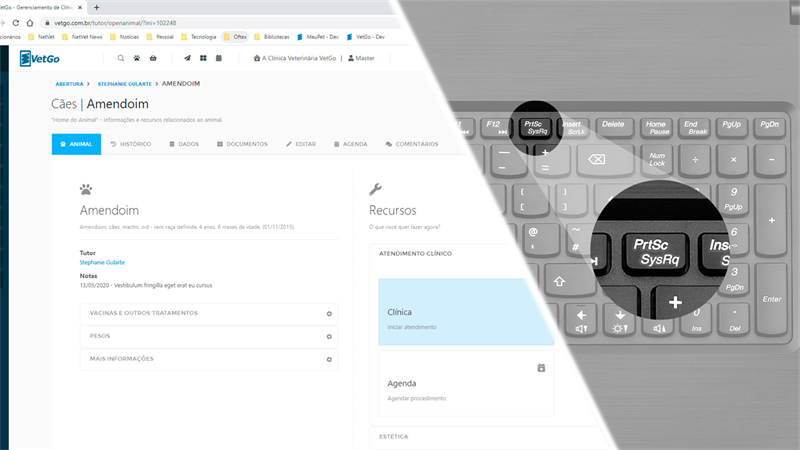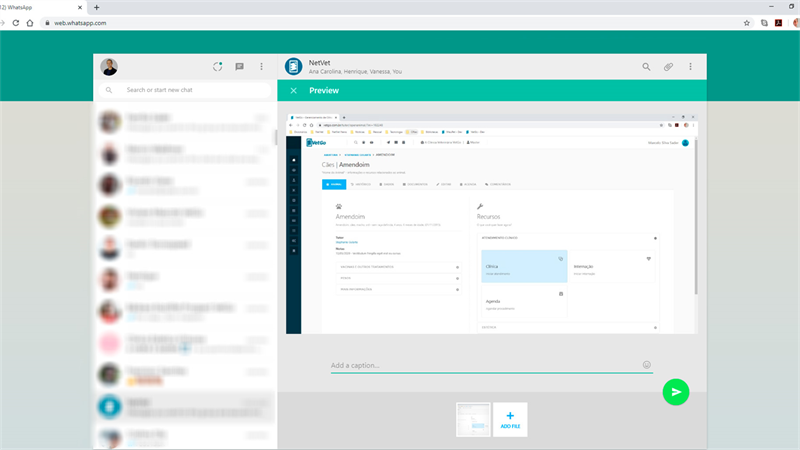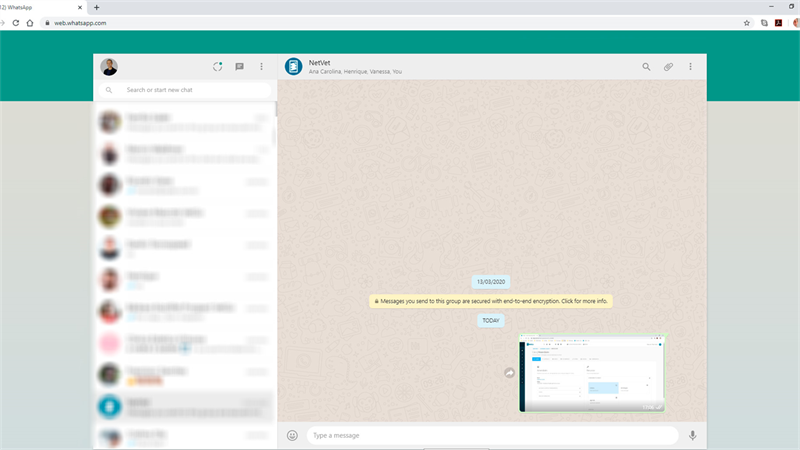Como enviar um print da tela pelo WhatsApp
Conheça uma maneira alternativa, e muito mais prática, para enviar uma foto da tela do computador para uma outra pessoa usando o WhatsApp
A maioria das empresas de software oferecem suporte via Whatsapp, tornando o processo de atendimento ao cliente muito mais ágil. Além do fato de ser uma ferramenta de comunicação muito difundida, permite o envio de fotos da tela, o que tem ajudado os usuários na difícil tarefa de explicar o que de fato está ocorrendo na sua tela.
Neste post vou mostrar uma maneira fácil e prática de enviar "prints" da tela, diretamente no computador, sem que para isso tenha que usar o celular para fotografar. Aliás, vale lembrar que, para os colaboradores que estão prestando o suporte, as fotos tiradas do celular, quase sempre não são suficientes, isto porque muitas vezes não apresentam boa qualidade ou simplesmente não mostram as partes da tela necessária para o rápido entendimento da situação.
Em primeiro lugar é necessário usar o WhatsApp Web ou WhatsApp para Computador. São ferramentas gratuítas e podem ser usadas em qualquer computador ou noteboook. Para saber mais, clique aqui e veja como é fácil começar a usar estas ferramentas.
O processo é simples e basicamente consiste em efetuar um dos processos mais conhecidos no Windows: copiar/colar. Vamos copiar a tela do computador para a área de transferência, e colar na área de conversa com uma pessoa no WhatsApp. Para isso, siga os passos:
Passo 1 - Abra a tela do software ou do navegador que você deseja enviar e pressione a tecla Print Screen (PrtScr), localizada no canto superior direito do teclado. Esta tira um "print" (fotografia) da tela inteira, e copia para a área de transferência do Windows.
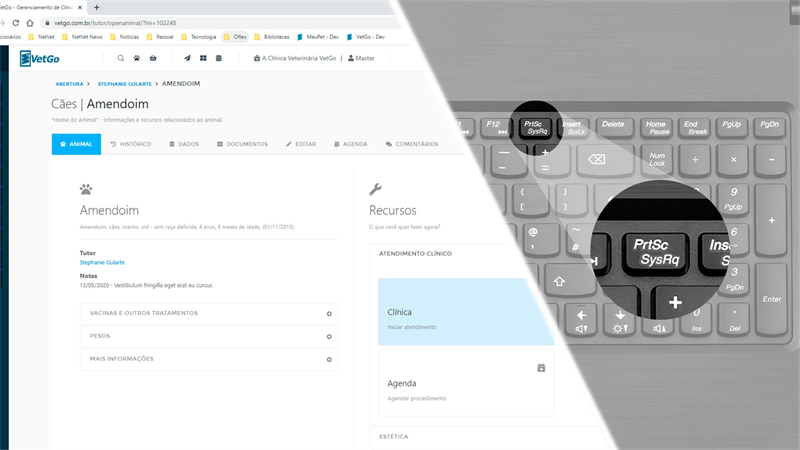
Passo 2 - Abra a janela de conversa com a pessoa para quem você deseja enviar o "print" e pressione as teclas CTRL + V, simultaneamente. Este processo irá colar o "print" que está armazenado na Área de Transferência do seu computador, na janela do Whatsapp, como uma imagem.
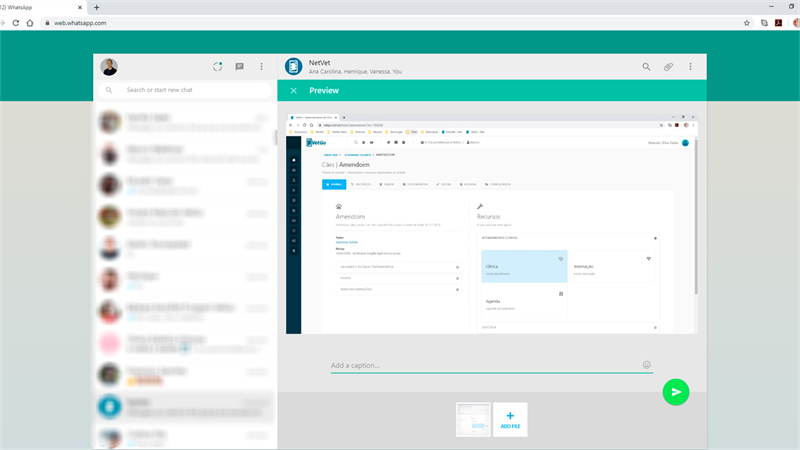
Passo 3 - Pronto, basta clicar em enviar, e a imagem será enviada.
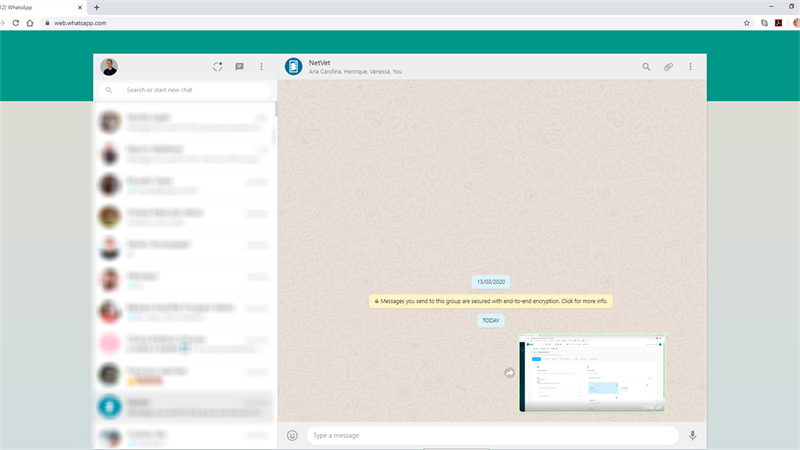
Espero que esta dica seja útil. Veja abaixo alguns links que podem ser úteis neste processo. Entre em contato conosco sempre que precisar, e não esqueça de deixar seu comentário no final do post!
Para saber mais...